일러스트레이터 기초 - 정렬하기 align

일러스트레이터 이미지 정렬하는 방법 - 쉽게 따라하는 체온계,건물,달력 일러스트
심플한데 왠지 모르게 예쁘고 잘 만들어진 느낌이 드는 아이콘이나 일러스트 본적 있으신가요? 심플 이즈 더 베스트라고 하지만, 심플하게 잘 만들기 위해서는 나름의 계산적인 부분이 필요합니다. 심플할수록 만들기 더 어려울 수도 있다는 것인데요. 하지만 기본이 잘 갖춰져있다면 가능한 일이라 생각됩니다. 그런 의미에서 일러스트레이터에서 놓쳐서는 안될 기본적인 기능인 '정렬' align을 알아보도록 할텐데요. 재미있는 예제를 통해 초보자분들도 쉽게 따라하는 따라할수있도록 파일을 준비해봤어요
체온계의 눈금 정렬하는법, 건물의 많은 창문 배치하는 법, 달력의 날짜 정렬하는 법을 통해 각각의 일러스트를 완성하는 방법에 대하여 알아볼게요
온도계의 눈금

온도계는 이미 준비되어있고요 난잡한 눈금의 위치들을 정렬해보려고 합니다.
눈금은 왼쪽정렬을 기본으로 하되 상하의 간격이 동일해야하는 특징을 가지고 있는데요. 오브젝트 정렬에서 우선 좌측정렬을 해줘야 합니다.
정렬 align 패널은 window > align에서 열 수 있습니다.

눈금의 상하 간격을 동일하게 해주기 위해서는 기준점을 먼저 잡아야 하는데요. 가장 위의 객체와 가장 아래의 객체를 원하는 위치에 배치시켜 줍니다. 그리고 모든 눈금을 선택한 다음에

정렬 패널에서 '세로 가운데 분포'를 클릭하면 상하를 기준으로 모든 오브젝트가 동일한 간격으로 배치됨을 볼 수 있어요 아래와 같이 완성됩니다.

건물 창문 배치하기

완성된 모습을 보여드리자면 네모난 건물의 창문들이 상하좌우 동일한 간격으로 배치되어있어요. 전체적으로 봤을 때 가운데정렬이 되어서 어느 한쪽으로 치우쳐져 있지 않아 안정감있는 모습을 볼 수 있습니다.

이제 이 난잡한 일러스트를 정렬할 건데요. 무엇을 우선적으로 해야하는지는 정해진 답이 없습니다. 가장 빠르고 쉽게 완성시킬 수 있는 모양부터 선택해서 정리해주면 돼요. 우선 전체적인 틀을 잡기 위해 가운데 정렬을 해볼게요.

병원의 간판과 입구, 가운데 창문3개, 하얀색 건물을 선택해서 가운데 정렬을 해보았어요. 빨간 테두리 안의 모습이 가운데 정렬했을 때 모습입니다.
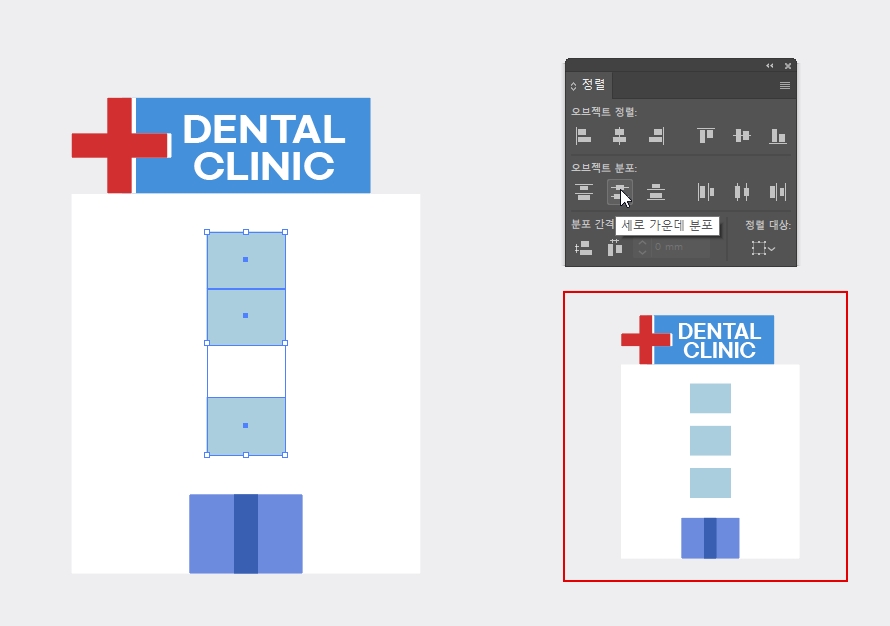
하얀색 건물을 기준으로 문과 간판의 위치를 잡아주었고요. 이제 창문을 배치해주어야 하는데 가운데 3개만 남겨두고 나머지는 모두 지웠습니다. 이 3개를 기준으로 복제해주는 게 더 빠르거든요. 온도계의 눈금에서 사용했던 것과 똑같이 창문을 위아래 기준을 지정하고 세로 가운데 분포를 이용하여 상하 간격이 동일하게 되도록 align합니다.

가운데 창문 3개를 그룹화시켜주고 2번 복제하여 이들을 이번에는 가로 가운데 분포로 정렬해주면 완성입니다
달력

달력에는 동일한 이미지만 있는 것은 아닌데요. 모서리가 둥근 사각형과 체크아이콘 2개가 포함되어 있습니다. 온도계와 건물에서와 마찬가지로 기준을 정해서 정리하면 쉬워요. 오브젝트를 가로와 세로 각각 동일한 여백으로 분포될 수 있도록 기준점을 만들어서 정렬해주면 됩니다.
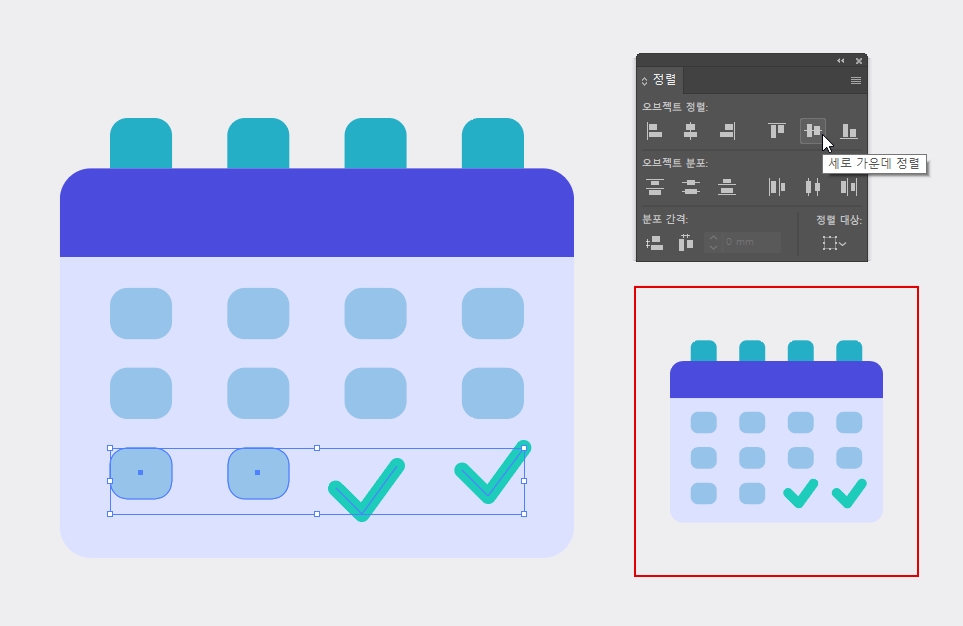
모양이 다르다고 해서 크게 다를 건 없습니다. 각 모양의 가로세로가 다르다고 해도 가운데 정렬을 이용하면 무조건 가운데를 기준으로 정렬이 되기 때문입니다. 이미지에서 빨간 테두리 안에 있는 결과물을 보시면 크기가 조금 달라도 정확ㅎ하게 가운데 위치하는걸 보실 수 있으세요.
기본 중의 기본인 정렬하기는 기본원리만 알면 어렵지 않아요. 일러스트를 만들 때 매우 많이 사용되기 때문에 이를 익혀두면 작업을 좀더 빠르게 할 수 있고, 이미지를 단정하고 완성도있게 보일 수 있어요😊
'디따 > 일러 스킬업' 카테고리의 다른 글
| 예제로 쉽게따라하는 일러스트레이터 대칭 이미지 만들기 (16) | 2020.06.29 |
|---|---|
| 일러스트레이터 예제로 쉽게따라하는 빛의 3원색, 색상환 만들기 (21) | 2020.06.26 |
| 일러스트레이터 떨어진 도형에 그라데이션 한번에 자연스럽게 주는법 (24) | 2020.06.24 |
| 예제로 쉽게따라하는 일러스트레이터 스노우볼만드는법(3) - 그래픽스타일 (27) | 2020.06.23 |
| 일러스트레이터 기초 강좌예제로 쉽게따라하는 일러스트레이터 스노우볼만드는법(2) - 볼만들기 (0) | 2020.06.22 |




댓글